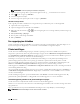Users Guide
Afdrukken 341
OPMERKING: als de printer aangesloten is op een netwerk dat gebruikmaakt van een proxyserver, moet u de instellingen
voor Proxyserver opgeven via de Dell Printer Configuration Web Tool. Raadpleeg “Proxyserver” voor meer informatie.
• Maak een Google-account en een Gmail
TM
-adres aan
.
•Stel
Google Cloud Print
in op
Aan
via het bedieningspaneelmenu, of stel
Google Cloud Print
in op
Aan
via
de
Dell Printer Configuration Web Tool
.
Bij gebruik van het bedieningspaneel
1
Druk op de knop (
Informatie
).
2
Selecteer het tabblad
Extra
en selecteer vervolgens
Beheerinstellingen
.
3
Selecteer tot
Netwerk
weergegeven wordt en selecteer vervolgens
Netwerk
.
4
Selecteer tot
Protocollen
weergegeven wordt en selecteer vervolgens
Protocollen
.
5
Selecteer tot
Google Cloud Print
weergegeven wordt en selecteer vervolgens
Google Cloud
Print
.
6
Selecteer
Aan
.
7
Schakel de printer uit en weer in om de instellingen toe te passen.
Bij gebruik van de Dell Printer Configuration Web Tool
1
Start de
Dell Printer Configuration Web Tool
door het IP-adres van uw printer in te voeren in uw webbrowser.
Raadpleeg “De Dell Printer Configuration Web Tool installeren” en “Start de Dell Printer Configuration Web
Tool” voor meer informatie.
2
Wanneer de
Dell Printer Configuration Web Tool
geopend wordt, gaat u naar de pagina’s op het tabblad
A
fdrukserverinstellingen
. Klik op
Poortinstellingen
. Vink in
Poortstatus
het selectievakje
Aan
voor
Google Cloud
Print
aan.
De printer registreren bij uw Google-account
Om de printer te registreren bij uw Google-account, volgt u de onderstaande procedure.
1
Start de
Dell Printer Configuration Web Tool
door het IP-adres van uw printer in te voeren in uw webbrowser.
Raadpleeg “De Dell Printer Configuration Web Tool installeren” en “Start de Dell Printer Configuration Web
Tool” voor meer informatie.
2
Wanneer de
Dell Printer Configuration Web Tool
geopend wordt, gaat u naar de pagina’s op het tabblad
Afdrukserverinstellingen
. Klik in
Google Cloud Print
op
Dit apparaat registreren bij Google Cloud Print
. Er
wordt een blad afgedrukt met een URL voor de printerregistratiewebsite van Google Cloud Print.
3
Ga via de webbrowser van uw computer naar de Google-website en meld u aan met uw Google-account. Ga naar de
website voor registratie van Google Cloud Print door de URL op de uitdraai in uw webbrowser in te voeren. U kunt
de site ook bezoeken door met uw mobiel apparaat de QR-code te scannen.
4
Klik op de registratiewebsite voor Google Cloud Print op
Printerregistratie voltooien
.
5
Klik op
Uw printers beheren
. Uw printer wordt weergegeven in de lijst
Printers
en kan nu gebruikt worden met de
service Google Cloud Print.
Afdrukken via Google Cloud Print
De afdrukprocedure verschilt afhankelijk van de gebruikte toepassing of het gebruikte apparaat. U kunt via de
Google-website de lijst raadplegen met toepassingen die de service Google Cloud Print ondersteunen.
Afdrukken vanaf een toepassing op een mobiel apparaat
In de volgende procedure wordt de Google Drive-applicatie op een mobiel Android-apparaat als voorbeeld gebruikt.
1
Installeer de toepassing Google Drive op uw mobiele apparaat.